怎么查看电脑屏幕的颜色的红绿蓝值 查看电脑屏幕的颜色的红绿蓝值的方法
时间:2017-07-04 来源:互联网 浏览量:
今天给大家带来怎么查看电脑屏幕的颜色的红绿蓝值,查看电脑屏幕的颜色的红绿蓝值的方法,让您轻松解决问题。
如何查看电脑屏幕的颜色的红绿蓝值 查看电脑屏幕的颜色的红绿蓝值方法 我们在平时的工作中,经常会在一些办公软件(Excel、PPT等)上画图选择颜色,而有些颜色我们要是知道了红绿蓝值的话,直接输入即可选出我们想要的颜色,那么电脑屏幕的颜色的红绿蓝值如何查看?下面就为大家介绍一下,一起来看看吧!
方法/步骤
第一步:启动电脑,点击左下角的Windows图标,在附件中选择【画图】软件。
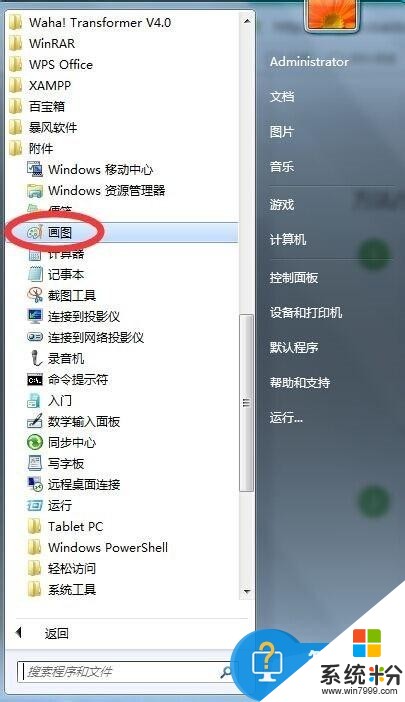
第二步:点击【画图】,启动画图软件。
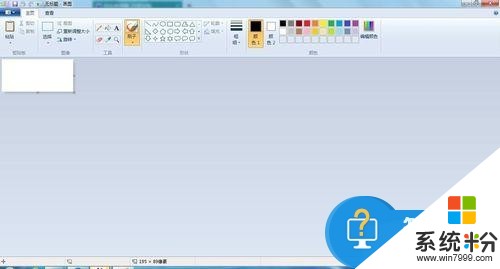
第三步:用画图软件打开你想要取得颜色值的图片。
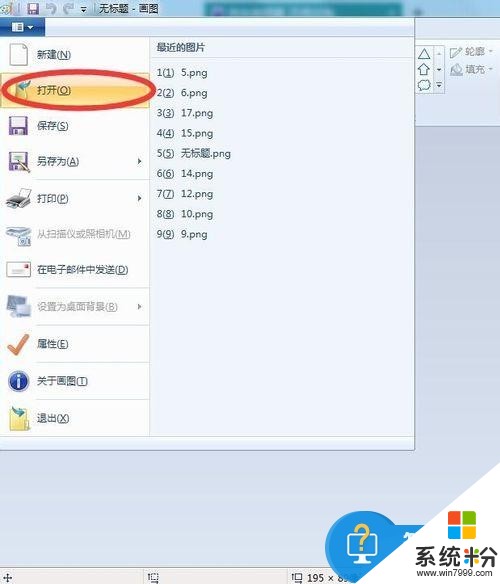
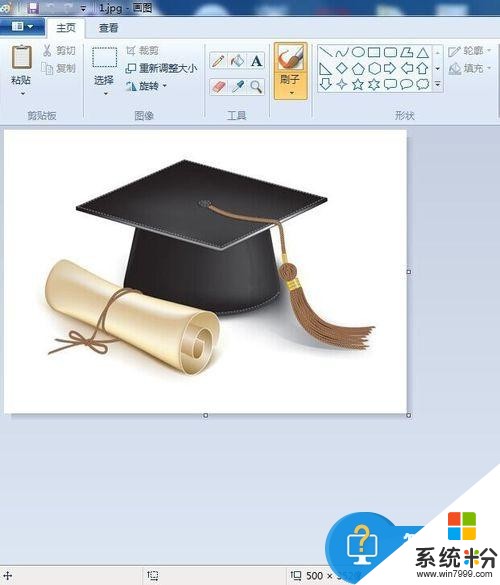
第四步:点击画图软件工具栏上的【颜色选取器】。

第五步:选择【颜色选取器】后,光标会变成吸管的样子,这时在你要选择的颜色上面点击鼠标左键,工具栏上的【颜色1】选项会变成你选择的颜色。

第六步:选择工具栏上的【编辑颜色】选项卡。

第七步:在弹出的编辑颜色框内,即可得到你要的颜色的红绿蓝值了。

注意事项
一定要选中【颜色选取器】,否则找不到你要的颜色值。
以上就是电脑屏幕的颜色的红绿蓝值如何查看方法介绍,大家看明白了吗?希望能对大家有所帮助!
以上就是怎么查看电脑屏幕的颜色的红绿蓝值,查看电脑屏幕的颜色的红绿蓝值的方法教程,希望本文中能帮您解决问题。
我要分享:
相关教程
- ·AE如何做画面抖动颜色出现红绿蓝错位的效果 AE做画面抖动颜色出现红绿蓝错位的效果的方法
- ·怎样将电脑屏幕调成护眼的绿色? 将电脑屏幕调成护眼的绿色的方法?
- ·怎样修改电脑显示屏幕的颜色? 修改电脑显示屏幕的颜色的方法?
- ·电脑文件夹名称显示是绿色或蓝色如何换成黑色? 电脑文件夹名称显示是绿色或蓝色换成黑色的方法
- ·电脑颜色变了怎么调回来 电脑屏幕颜色变淡了怎么调整
- ·电脑屏幕字体颜色怎么设置 如何改变电脑字体颜色
- ·电脑显示屏变成黑白的怎么办 电脑屏幕黑白怎么变成彩色
- ·怎么电脑录屏幕视频 电脑录屏软件怎么用
- ·惠普打印机怎么看墨水量 怎么查询HP打印机墨盒中的墨水剩余量
- ·北通手机手柄连电脑 北通游戏手柄连接电脑方法
电脑软件教程推荐
- 1 怎么用鼠标在电脑上写字 电脑如何使用鼠标进行手写输入
- 2 电脑搜狗输入法设置五笔输入 电脑搜狗输入法五笔设置方法
- 3 excel表格一键填充 Excel中如何实现批量填充数据
- 4电脑键盘可以打五笔吗 五笔输入法快速打字技巧
- 5怎么快速返回桌面快捷键 电脑桌面快速回到桌面的操作步骤
- 6iphonex电池怎么显示百分比 iPhoneX电池百分比显示设置步骤
- 7万能钥匙电脑怎么连接wifi 电脑如何使用WiFi万能钥匙
- 8电脑怎么打开键盘输入 电脑虚拟键盘打开方法详解
- 9共享打印机无法找到核心驱动程序包 如何解决连接共享打印机时找不到驱动程序的问题
- 10电脑无线网总是自动断开 无线wifi频繁自动断网怎么解决
电脑软件热门教程
- 1 苹果手机如何恢复系统,数据删除恢复软件 苹果手机恢复系统的方法,数据删除恢复软件
- 2 苹果手机怎么从电脑传文件 苹果手机连接电脑无法传输文件怎么办
- 3 如何利用360浏览器对电脑进行截图并设置快捷截图? 利用360浏览器对电脑进行截图并设置快捷截图的方法有哪些?
- 4word中怎样把文档文字设置成方格行线稿纸样式 word中把文档文字设置成方格行线稿纸样式的方法
- 5电脑输入emoji表情的方法 电脑输入emoji表情图文教程
- 6电脑每次开机都会出现屏幕键盘,如何取消?
- 7U盘中的Autorun.inf文件夹删不掉怎么解决 U盘中的Autorun.inf文件夹删不掉怎么处理
- 8word2010怎样擦除表格内某一条线 word2010擦除表格内某一条线的方法
- 9磊科NW711无线路由器怎样设置?磊科NW711无线路由器的设置方法。
- 10让电脑自动清理历史记录的办法 如何让电脑自动清理历史记录
